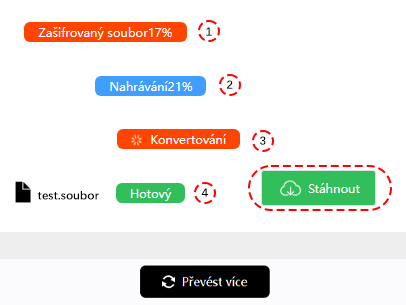Převodník F4V
ConverterFactory je zdarma online F4V převodník webové stránky, všechny F4V konverzní služby jsou zpracovány v cloudu, uživatelé mohou snadno a rychle používat naše konverzní služby prostřednictvím PC, mobilní a Pad prohlížeče, podporujeme Převod F4V do jiných formátů souborů, stejně jako Převod jiné formáty souborů na F4V. a také podporujeme konverzi více než 140+ audio, dokument, obrázek a další formáty souborů.
Co je F4V
F4V je video formát souboru vyvinutý společností Adobe Systems pro doručování audio a video přes internet pomocí Adobe Flash Platformy. Je založen na ISO základním formátu souboru médií a je podporován na Flash Player 9 Update 3 a vyšší. Soubory F4V jsou podobné formátu MP4, ale jsou kódovány pomocí H.264 / AAC dat, což je efektivnější pro streamování a progresivní stahování.
Jak otevřít soubory F4V
Soubory .f4v lze přehrávat na většině moderních přehrávačů videa, včetně Adobe Flash Player a dalších softwarových přehrávačů videa, jako je VLC.

Převést z F4V

Převést na F4V
Jak převod F4V
Před přípravou na převod dokumentů f4v musíme zvolit počítač, mobilní telefon, PAD je dodáván s prohlížeči Chrome, Edge, Safari a dalšími prohlížeči a zadat https://converterfactory.com/cs/f4v-converter webové stránky pro otevření konverzní stránky převaděče f4v.
KROK 1
Vyberte soubory F4V, které chcete nahrát na web ConverterFactory pro převod
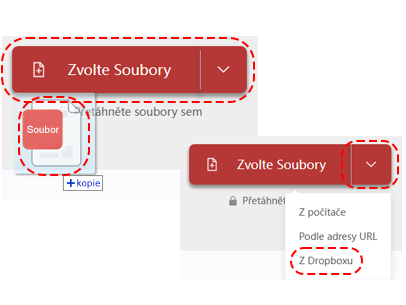
KROK 2
Vyberte cílový výstupní formát pro převod
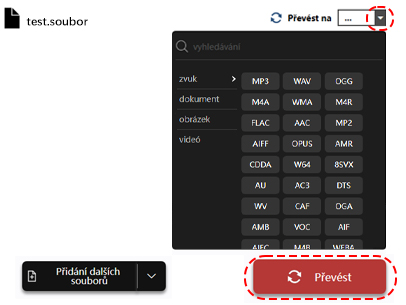
KROK 3
Stáhněte si převedený soubor